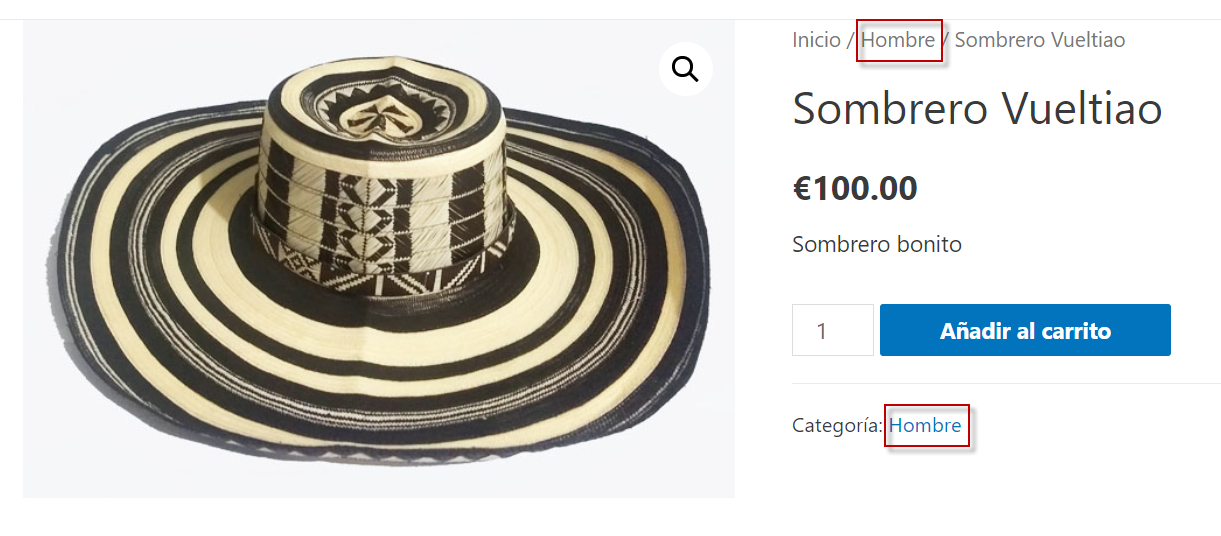A través del módulo
de administración se pueden configurar todos los aspectos
de negocio: dar de alta los productos, modificar los precios, los fabricantes, los proveedores, etc. Es
intuitivo y fácil de utilizar.
- Recuerda que, a partir de
ahora, la dirección en la que sus clientes pueden adquirir
los productos es:
http://ciberconta.unizar.es/tiendas/empresaXX/
- Y para modificar, ampliar
los productos, añadir fotografías, etc. es:
http://ciberconta.unizar.es/tiendas/empresaXX/wp-admin/
Como nuestra empresa vende
sombreros vamos a buscar una imagen de un  sombrero. Por ejemplo en Google Images (http://images.google.com) o en la búsqueda avanzada (http://www.google.es/advanced_image_search).
Para obtener imágenes libres de derechos de autor, otra
opción es Fotolibre (http://www.fotolibre.net/) o Pixabay (https://pixabay.com). Con el botón
derecho guardamos la fotografía en nuestro ordenador.
sombrero. Por ejemplo en Google Images (http://images.google.com) o en la búsqueda avanzada (http://www.google.es/advanced_image_search).
Para obtener imágenes libres de derechos de autor, otra
opción es Fotolibre (http://www.fotolibre.net/) o Pixabay (https://pixabay.com). Con el botón
derecho guardamos la fotografía en nuestro ordenador.
El producto que vamos a dar
de alta será un "sombrero vueltiao", en inglés
"Vueltiao hat".
Vamos [Productos] y pulsamos en [Añadir un nuevo]. Aparece la siguiente ventana, donde nos deja elegir los atributos que van a tener nuestros productos, es decir: nombre, precio, descripción larga y corta...

En la parte de características pondremos el precio que queramos. Yo pongo 100 € porque así me viene mejor para que se vean los impuestos. Tb añadiremos el precio (y aunque aquí no lo hagamos, en una tienda real, no olvidar las dimensiones, que pueden dar lugar a sorpresas desagradables).

Para añadir una foto de nuestro producto, podemos hacerlo pulsando en [Establecer imagen del producto] que en la barra lateral derecha. Como es habitual, la subiremos a nuestra biblioteca de Medios y la insertaremos en la ficha de producto.
Si quisiéramos añadir más fotos, de diferentes vistas del producto, tendríamos que a la opción que hay debajo de [Añadir imágenes a la galería del producto] y seguir el mismo procedimiento que en la imagen principal.
Hecho todo esto pulsamos el botón de [Publicar] para que se guarden los cambios --> VIP
Con ésto ya tendríamos nuestro nuevo producto creado y listo para ser comprado. Lo podemos ver en el escaparate de la tienda.

Lo normal en una tienda es tener muchos productos, y que estén agrupados en categorías. Las categorías pueden ser de muchos tipos. Por ejemplo: hombre, mujer, accesorios... o por su uso, por ej: bodas, verano, invierno...
Para usar una categoría, lo primero es crearla. Vamos a Productos -> Categorías , ponemos el nombre de la categoría Hombre y pulsamos el botón de [Añadir una nueva categoría]

Ahora para añadir nuestro producto Sombrero Vueltiau a la categoría Hombre, pulsamos en la Productos -> Todos los Productos , buscamos nuestro Sombrero en el listado de productos y pinchamos en Editar para sacar su ficha.

En la ficha buscamos la sección Categorías del producto, desmarcamos la categoría Sin categorizar (que no deja de ser la categoría "por defecto") y marcamos la categoría Hombre. Finalmente, pulsamos el botón [Actualizar].

Si ahora vamos al escaparate de nuestra tienda, podremos comprobar que nuestro sombrero tiene categoría nueva llamada Hombre y que en las "miguitas de pan" aparece la categoría Sombreros.
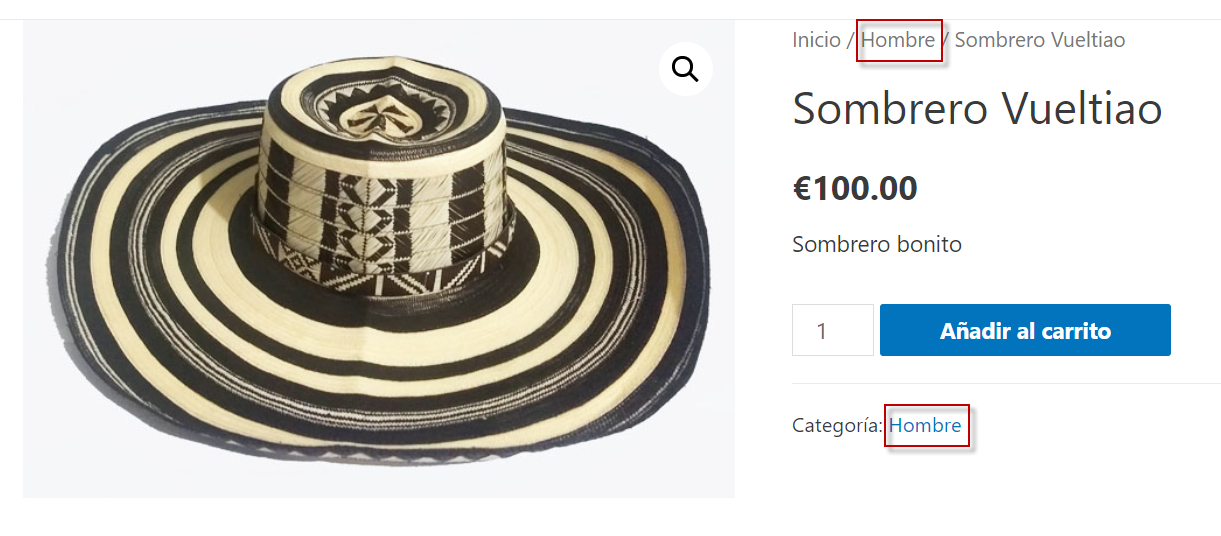
Generalmente, primero se crean todas las categorías y luego vamos creando productos dentro de esa categoría. En esta práctica lo hemos hecho al revés, porque parece lo más intuitivo (aunque no lo más práctico).
Para terminar, podemos añadir el enlace a los productos de hombre en la página de Inicio. El enlace lo podemos copiar pasando el ratón por encima de cualquier categoría de producto y tendrá el formato:
http://ciberconta.unizar.es/tiendas/empresaXX/categoria-producto/hombre/
Para colocar el enlace, vamos a Páginas y en la que pone Inicio pulsamos en el enlace de Editar con Elementor . A continuación pinchamos en la caja del texto de Hombre y en la casilla Enlace ponemos el enlace de la categoría del producto y pulsamos [Actualizar]

Ya que estamos, también queda bien el que cuando alguien pinche en la foto, vaya directamente a los productos de esa categoría. Para ello, pinchamos en la foto, y en Contenido -> Imagen elegimos en el desplegable de Enlace, Enlace personalizado , colocamos el enlace en la casilla URL que aparece y pulsamos el botón de [Actualizar]

Para terminar, repetiríamos el mismo proceso con las categorías Mujer y Accesorios.
 sombrero. Por ejemplo en Google Images (
sombrero. Por ejemplo en Google Images (